티스토리 뷰
지금부터는 엑셀에서 중복값을 찾고 제거하는 방법에 대해 알아보겠습니다.
중복된 데이터는 불필요하며, 작업 효율성을 떨어뜨릴 수 있습니다.그러므로 중복값을 빠르게 찾고 제거하는 방법은 매우 유용합니다. 이 방법을 사용하면 엑셀 작업이 더욱 효율적이 되어 빠른 작업이 가능할 것입니다.먼저, 엑셀에서 중복값을 표시하는 방법입니다.
엑셀 중복값 표시
엑셀에서 중복값을 표시하는 방법은 다음과 같습니다:중복값을 표시하고자 하는 셀들을 선택합니다.
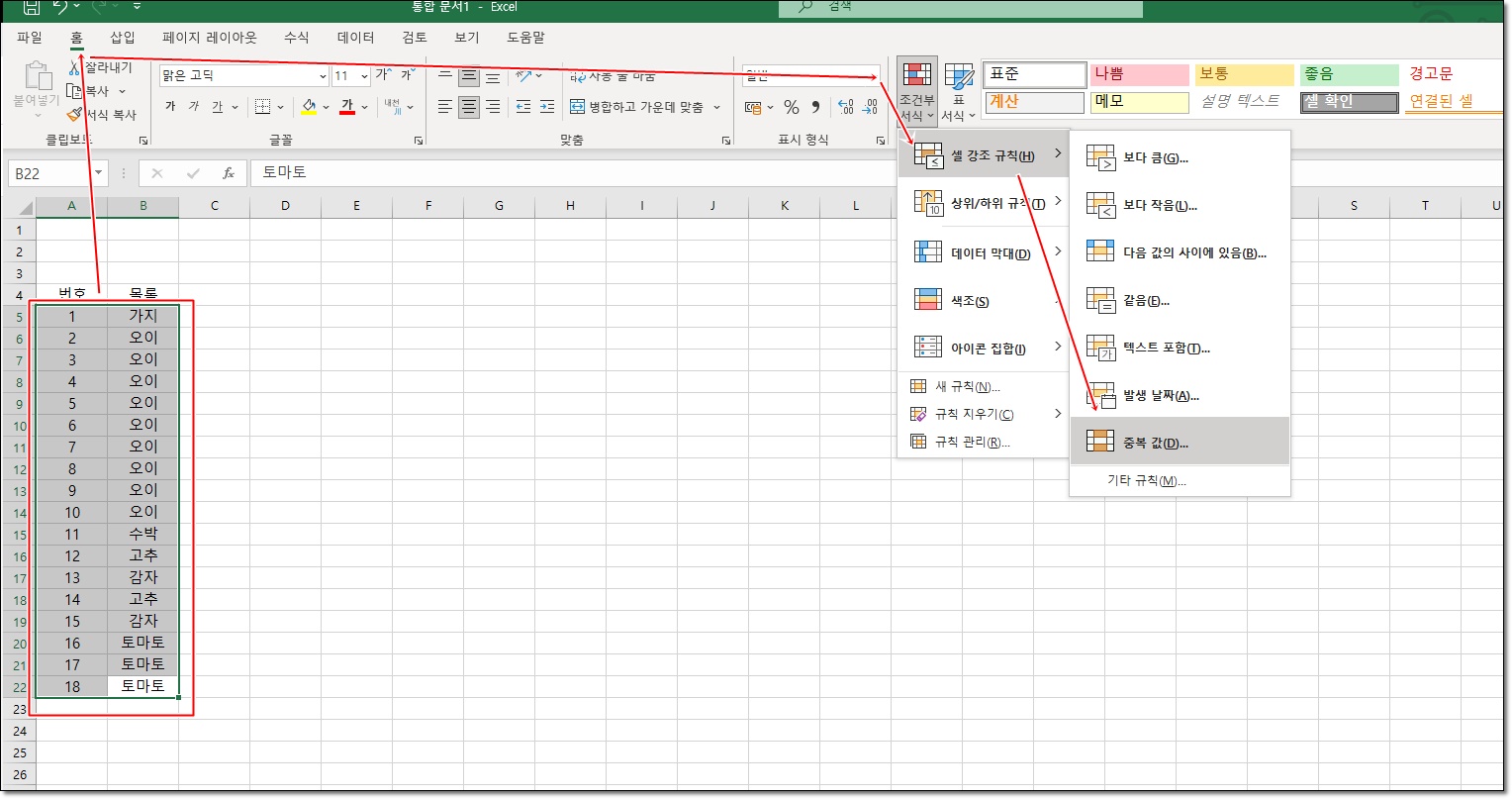
1.[홈] 탭에서 [스타일] 그룹에서 [조건부 서식]을 선택합니다.
2.[셀강조 규칙]선택 나타나는 메뉴에서 '중복값...'을 클릭합니다.
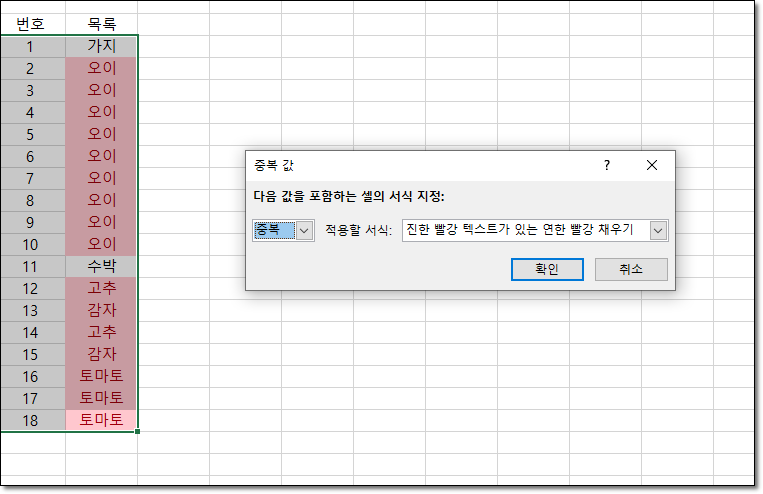
3.'중복값' 창이 나타나면 '중복' 옵션을 선택합니다.적용할 서식을 원하는 색상으로 지정합니다.확인을 클릭합니다.
중복값이 있는 셀들은 지정한 서식으로 표시됩니다.
중복값을 표시하여 데이터를 시각적으로 파악할 수 있으며, 데이터 정리에 도움이 됩니다.
마지막으로, 중복값을 표시하는 방법은 여러 데이터를 다룰 때 유용하며, 데이터 정리에 도움이 됩니다.
엑셀 중복값 찾기
엑셀에서 중복값을 찾는 방법은 다음과 같습니다:


1.중복값을 찾고자 하는 셀들을 선택합니다.
2.[홈] 탭에서 [편집] 그룹에서 찾기 [찾기 및 선택]을 선택합니다.
3.상세 메뉴에서 '찾기'메뉴를 클릭합니다.
4.창에서 찾고자 하는 데이터를 입력합니다.
5.'모두 찾기'를 클릭합니다.
하단에 결과 값이 나열되며, 중복된 값을 가진 셀들이 표시됩니다.중복값을 찾아 결과 값을 확인하고, 필요에 따라 해당 값을 선택하여 작업할 수 있습니다.
엑셀 중복값 제거
엑셀에서 중복값을 제거하는 방법은 다음과 같습니다:
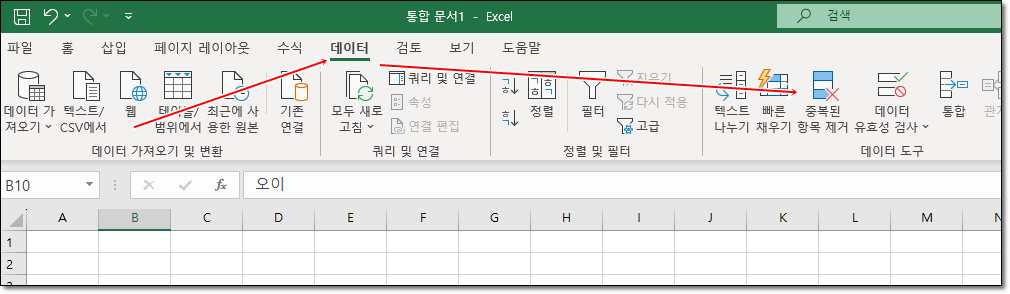

1.중복값을 제거하려는 셀들을 선택합니다.
2.[데이터] 탭에서 [데이터 도구] 그룹에서 [중복 항목 제거]를 선택합니다.
3.'중복 항목 제거' 창이 나타납니다.중복값이 있는 열을 모두 선택합니다. 확인을 클릭합니다. 만약 한 열에만 중복값이 있다면 해당 열만 선택을 하고 진행을 하세요!

선택한 셀들에서 중복값이 있는 행의 내용이 제거됩니다. 중복값을 제거하여 정리된 데이터를 얻을 수 있습니다.
엑셀에서 중복값을 찾고 제거하는 방법을 알아보았습니다.중복된 데이터는 작업 효율성을 떨어뜨리고 정확한 분석을 방해할 수 있으므로 중복값을 효과적으로 처리하는 것은 중요합니다.
먼저, 중복값을 표시하는 방법으로 조건부 서식을 활용할 수 있습니다.선택한 셀에 중복값을 표시하는 서식을 적용하여 중복값을 시각적으로 확인할 수 있습니다.또한, 중복값을 찾는 방법으로는 "찾기 및 선택" 기능을 활용할 수 있습니다.
원하는 데이터를 검색하여 중복된 값을 찾고, 해당 셀로 이동하여 확인할 수 있습니다.마지막으로, 중복값을 제거하기 위해 "중복 항목 제거" 기능을 사용할 수 있습니다.
선택한 셀에서 중복값이 있는 행의 내용을 제거하여 정리된 데이터를 얻을 수 있습니다.중복값을 효과적으로 처리함으로써 엑셀 작업의 효율성을 높일 수 있습니다.
데이터의 정확성과 정리 정돈에 도움이 되며, 더 나은 결과를 얻을 수 있습니다.
'MS엑셀 > 엑셀 조작 및 설정' 카테고리의 다른 글
| 엑셀 단축키 정리 (0) | 2023.07.05 |
|---|---|
| 엑셀 도장 투명하게 (0) | 2023.07.04 |
| 엑셀 특수문자 단축키 확인 (0) | 2023.07.04 |
| 엑셀 틀고정 방법 (0) | 2023.06.30 |
| 엑셀 단축키 모음 정리 (0) | 2023.06.30 |
- Total
- Today
- Yesterday
- 갑상선저하증에좋은영양제
- 잘파세대특징
- 갑상선암에좋은영양제
- 소상공인전기요금특별지원온라인신청
- 축농증한약
- 갑상선기능항진증영양제
- 축농증수술후회복기간
- 부작용
- 소상공인 대출
- 갑상선항진증에좋은영양제
- 축농증코세척
- 갑상선저하증영양제
- 추심횟수제한
- 이제는잘파세대다
- 봉준호미키17
- 소상공인 정책자금
- 갑상선기능저하영양제
- 온누리상품권홈페이지
- 소상공인전기요금특별지원신청자격
- 축농증수술방법
- 법원채무조정
- 갑상선기능저하증에좋은영양제
- 온누리상품권카드
- 봉준호감독영화추천
- 갑상선암영양제
- 봉준호감독신작
- 축농증악
- 봉준호감독미키17
- 소상공인전기요금특별지원신청기간
- 2025영화추천
| 일 | 월 | 화 | 수 | 목 | 금 | 토 |
|---|---|---|---|---|---|---|
| 1 | 2 | 3 | 4 | 5 | 6 | 7 |
| 8 | 9 | 10 | 11 | 12 | 13 | 14 |
| 15 | 16 | 17 | 18 | 19 | 20 | 21 |
| 22 | 23 | 24 | 25 | 26 | 27 | 28 |
| 29 | 30 | 31 |

